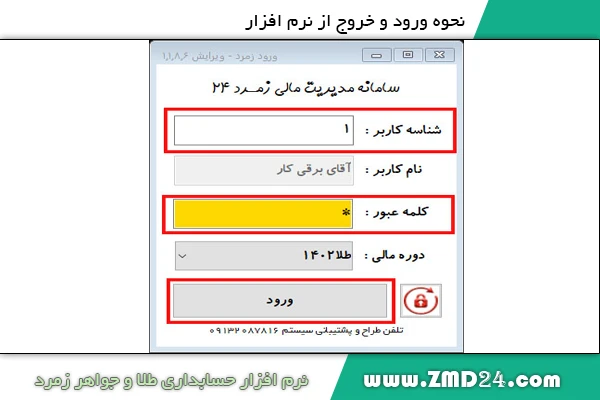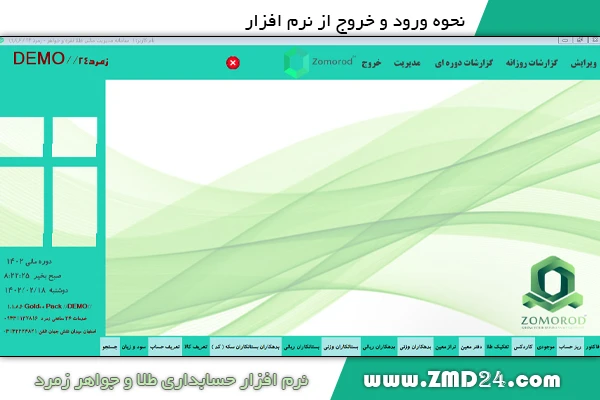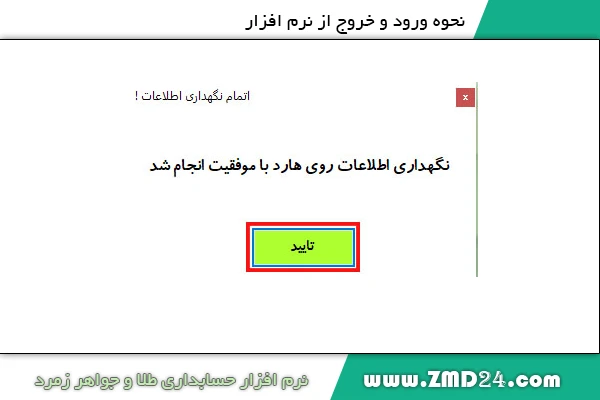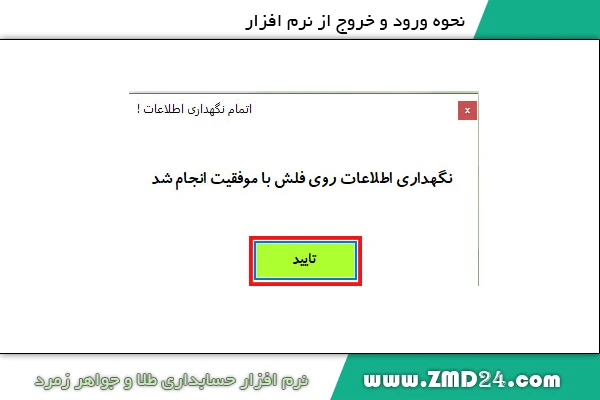<style>.h_iframe-aparat_embed_frame{position:relative;}.h_iframe-aparat_embed_frame .ratio{display:block;width:100%;height:auto;}.h_iframe-aparat_embed_frame iframe{position:absolute;top:0;left:0;width:100%;height:100%;}</style><div class="h_iframe-aparat_embed_frame"><span style="display: block;padding-top: 57%"></span><iframe src="https://www.aparat.com/video/video/embed/videohash/NTVae/vt/frame?titleShow=true" allowFullScreen="true" webkitallowfullscreen="true" mozallowfullscreen="true"></iframe></div>
آموزش نحوه ورود و خروج
همانطور که می دانید لازمه شروع کار با هر برنامه کامپیوتری نحوه استاندارد ورود و خروج از آن برنامه می باشد . شما در این قسمت یاد میگیرید که چگونه وارد برنامه شوید و چگونه از آن خارج شوید و در حین خروج از اطلاعات حسابداری خود چگونه پشتیبانی مطمئن روی هارد و فلش سخت افزاری برنامه حسابداری زمرد تهیه نمایید ، تا در زمان مشکلات ناخواسته امکان بازیابی اطلاعات وجود داشته باشد.
در این آموزش به طور مثال شناسه کاربر، عدد 1 و کلمه عبور ، عدد 1 میباشد .
آموزش نحوه ورود در برنامه حسابداری طلا زمرد:
1 ) برای ورود به برنامه زمرد ، بر روی میانبر ( shortcut) برنامه روی صفحه نمایش رایانه خود کلیک کنید .
2 ) در صفحه باز شده شناسه کاربر و کلمه عبور را وارد کنید ( بطور پیش فرض شناسه کاربر، عدد 1 و کلمه عبور ، عدد 1 میباشد که شما میتوانید آن را از قسمت تنظیمات تغییر دهید ( در این مثال ما همان پیش فرض را وارد کرده ایم و سپس سال مالی را انتخاب نموده و بر روی کلمه " ورود " کلیک کنید .)
صفحه اصلی برنامه زمرد برای شما باز خواهد شد
آموزش نحوه خروج از برنامه حسابداری طلا زمرد :
1 ) در صفحه اصلی برنامه بر روی گزینه " خروج " در بالای صفحه اصلی برنامه کلیک کنید و از منوی باز شده " بلی " را انتخاب کنید
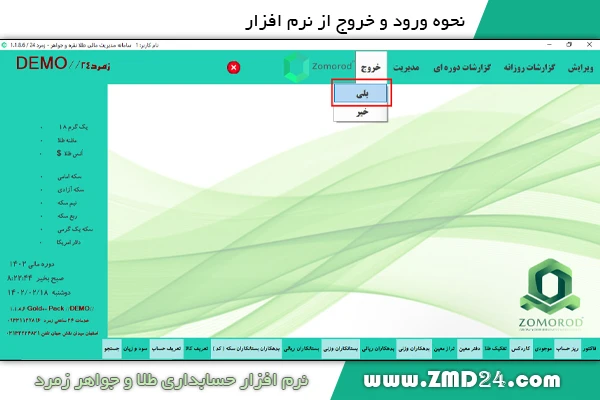
2 ) در این قسمت در دو مرحله به صورت خودکار بر روی هارد و فلش شما بکاپ(( پشتیبانی اطلاعات حسابداری )) گرفته می شود و پیغام های زیر در دو مرحله به شما نمایش داده میشود که باید در هر دو پیغام ، بر روی کلمه " تایید " کلیک کنید . به این صورت از برنامه خارج میشوید بکاپ (( پشتیبانی اطلاعات حسابداری )) مطمئن نیز از اطلاعات شما گرفته شده است تا در مواقع بروز مشکلات ناخواسته در صورت نیاز بتوان از آنها استفاده کرد .
پیغام اول :